Data l'enorme libreria musicale di Spotify, creare la propria playlist per archiviare i propri brani preferiti è diventato uno dei modi preferiti dalla stragrande maggioranza degli utenti Spotify per ascoltare musica. Se ne hai creato uno che ti riempie di orgoglio e non vedi l'ora di condividere le playlist di Spotify con i tuoi amici, non preoccuparti, questo blog ti mostrerà come condividere la playlist su Spotify con 4 metodi praticabili. Immergiamoci nei tutorial.
- Metodo 1: utilizzare Spotify Link per condividere la playlist Spotify
- Metodo 2: utilizza il codice Spotify per inviare la playlist Spotify
- Metodo 3: crea una playlist condivisa per condividere la playlist Spotify
- Metodo 4: utilizzare SharePlay per condividere la playlist Spotify
- Domande frequenti sulla condivisione della playlist Spotify
Metodo 1: utilizzare Spotify Link per condividere la playlist Spotify
Indipendentemente dal fatto che tu sia sintonizzato su Spotify tramite l'applicazione desktop, il web player o l'app mobile, i passaggi per condividere una playlist rimangono coerenti copiando il collegamento Spotify. Tuttavia, vale la pena notare che i metodi di condivisione della musica di Spotify sono diversi a seconda dei dispositivi. Ecco la guida passo passo per la condivisione Spotify in diverse situazioni.
Su iPhone/Android
Sia su iPhone che su dispositivi mobili Android, è sempre facile ascoltare Spotify e condividere le tue meravigliose playlist con i tuoi amici o familiari utilizzando direttamente il collegamento Spotify. Vediamolo.
Passo 1. Apri l'app Spotify e vai a "La tua libreria".
Passo 2. Seleziona la playlist preferita che desideri condividere.
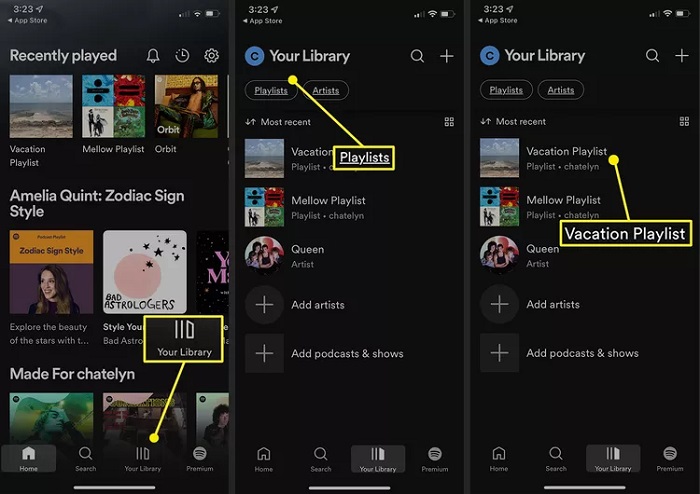
Passo 3. Tocca i "tre punti" sotto il nome della playlist e tocca il pulsante "Condividi".
Passo 4. Scegli il metodo di condivisione che preferisci. Puoi scegliere di copiare il collegamento e condividerlo tramite le applicazioni comuni che potresti aver installato, come WhatsApp, Facebook, Instagram, Messaggi e altro.
Puoi scegliere tra più app installate sul tuo cellulare facendo clic su "Altro". Quindi scegli semplicemente il social media che preferisci per condividere la playlist Spotify con i tuoi amici.
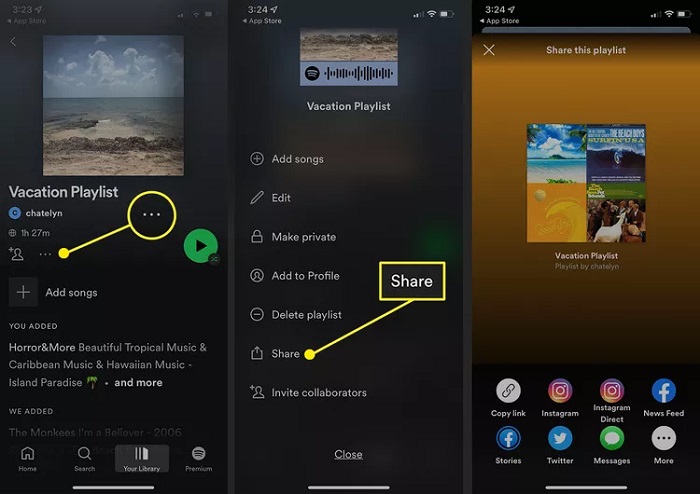
Nota:
Gli utenti Spotify basati su Android possono anche condividere playlist sui social media utilizzando un pulsante Condividi come fanno gli utenti iPhone. Tuttavia, avrai a disposizione diverse scelte di condivisione a seconda del tuo specifico dispositivo Android. Ma questo non è un grosso problema. Inoltre, la condivisione su varie piattaforme funziona in modo diverso sia per Android che per iOS.
Per Twitter, viene fornito un collegamento insieme all'URL nel tuo tweet. Durante la condivisione su Facebook, viene visualizzata un'immagine con l'opzione "Riproduci su Spotify". Questo vale sia per il Feed che per le Storie di Facebook.
Su desktop/Web
Se preferisci condividere una playlist Spotify tramite l'app desktop o il lettore basato sul Web, il processo è simile ai dispositivi mobili. Ecco come inviare un collegamento alla playlist Spotify sull'app desktop o sul web player.
Passo 1. Avvia l'app Spotify sul desktop o apri Spotify Web.
Passo 2. Seleziona la tua playlist preferita nella barra laterale di sinistra e fai clic su di essa.
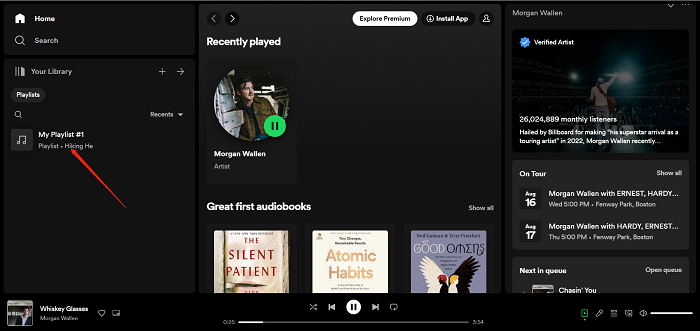
Passo 3. Fai clic sui "tre punti" accanto al pulsante verde al centro della pagina dell'interfaccia.
Passo 4. Nella finestra pop-up, passa con il mouse su "Condividi". Quindi seleziona "Copia collegamento nella playlist" per copiare il collegamento negli appunti.
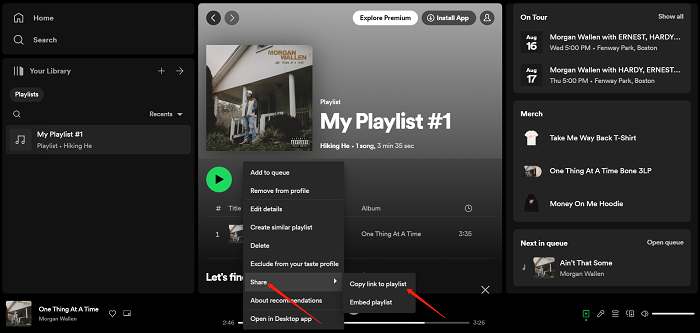
Passo 5. Dopo i passaggi precedenti, puoi farlo direttamente condividi la musica Spotify con il tuo amico via e-mail, app di messaggistica o altri dispositivi sul tuo PC o Mac copiando il collegamento alla playlist di Spotify.
Metodo 2: utilizza il codice Spotify per inviare la playlist Spotify
Oltre a utilizzare i collegamenti Spotify per la condivisione della musica, possiamo anche implementare un'altra interessante funzionalità di Spotify chiamata Spotify Codici Spotify . Questi codici sono come scorciatoie visive alla musica, che rappresentano brani, album e playlist. Quindi, sarà molto più semplice condividere la musica Spotify creando e scansionando il codice Spotify.
La parte seguente ti mostrerà come utilizzare questi codici per inviare facilmente playlist ai tuoi amici, rendendo la condivisione della musica un gioco da ragazzi.
Su iPhone/Android
Se il tuo modo principale di ascolto prevede l'app Android o iOS, puoi seguire questi passaggi per generare un codice brano Spotify. Questo codice può essere facilmente condiviso con i tuoi amici per far loro ascoltare la stessa canzone.
Passo 1. Apri Spotify sul tuo telefono e trova la playlist che desideri condividere.
Passo 2. Tocca il pulsante "Tre punti". Nella finestra pop-up, a piccolo codice a barre apparirà sotto la copertina della playlist in alto.
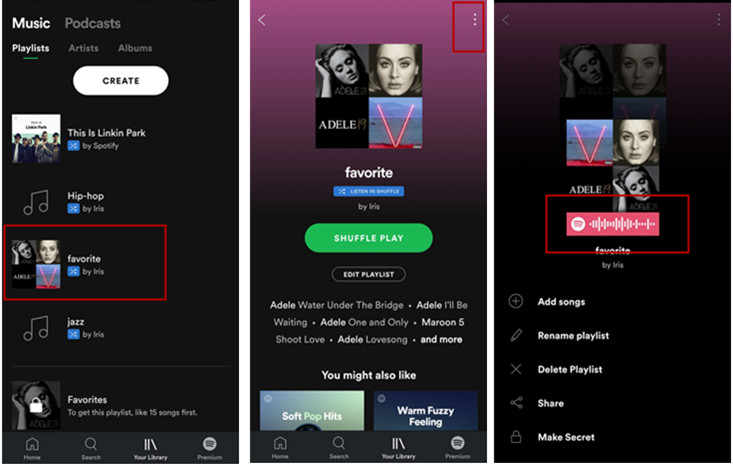
Passo 3. Fai uno screenshot di questa pagina se desideri salvare il codice sul tuo telefono e poi condividilo con chi vuoi.
Passo 4.La persona interessata ad ascoltare la musica deve avviare l'app Spotify e selezionare "Cerca" sulla barra degli strumenti. Nella pagina di ricerca, devono fare clic sull'icona della fotocamera situata a destra della casella di ricerca nella sezione superiore della pagina.
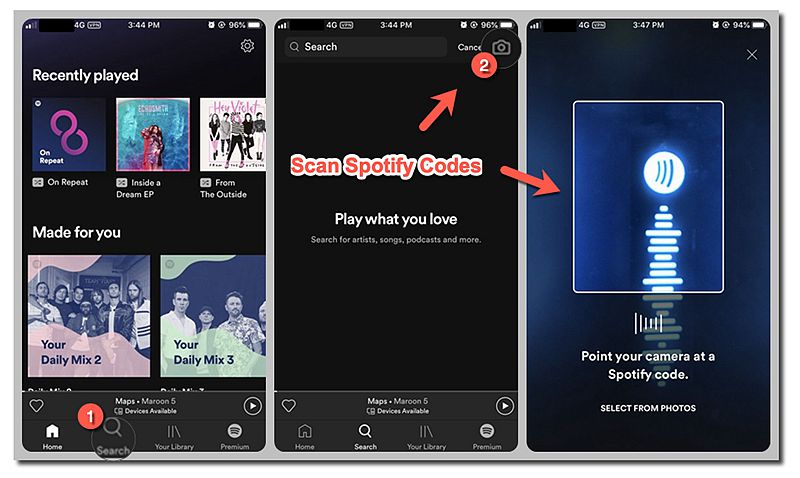
Sul desktop
Se ascolti principalmente la musica di Spotify e la condividi sul desktop, puoi anche creare il codice univoco della tua playlist simile e inviarlo ai tuoi cari, sebbene il processo sia leggermente diverso. Questa parte ti mostrerà come ottenerlo.
Passo 1. Apri l'app Spotify sul tuo computer e scegli l'elemento per il quale desideri creare un codice di condivisione.
Passo 2. Tocca i tre punti situati a destra del pulsante di download e passa con il mouse su "Condividi". Quindi premi "Copia URL Spotify".
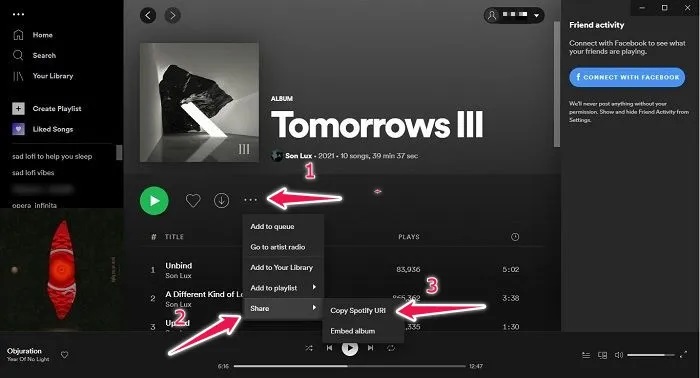
Passo 3. Dopo aver copiato l'URL, vai alla pagina Web dei codici di Spotify utilizzando il browser.
Passo 4. Incolla l'URL nella casella e clicca sul pulsante "OTTIENI CODICE SPOTIFY".
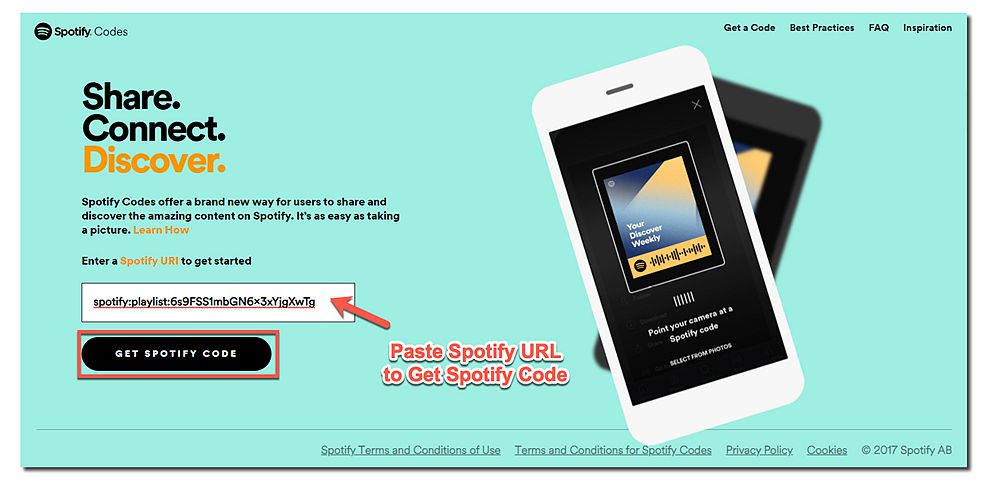
Passo 5. Verrà visualizzato un pannello di personalizzazione sul lato destro dello schermo, che ti consentirà di personalizzare il tuo codice. All'interno di questo pannello puoi sperimentare elementi come il colore dello sfondo e della barra, la dimensione del codice e altre opzioni di personalizzazione. Quindi fare clic sul pulsante "SCARICA". Una volta scaricato il codice, puoi condividerlo con i tuoi amici e familiari in qualsiasi momento.
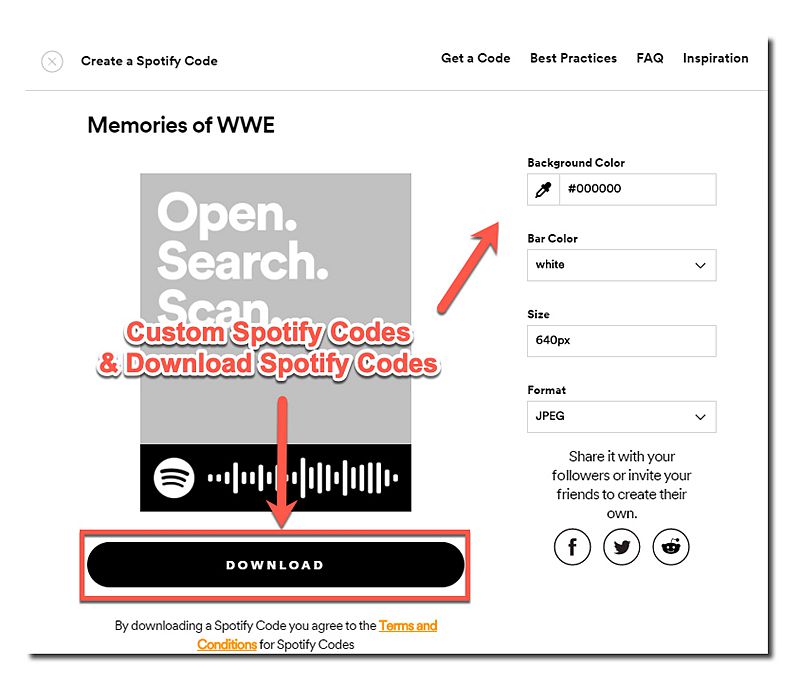
Metodo 3: crea una playlist collaborativa Spotify per condividere la playlist Spotify
Se vuoi vivere un'esperienza interattiva e meravigliosa su Spotify con i tuoi amici, Le playlist collaborative di Spotify può aiutarti in questo. Puoi creare una tua playlist collaborativa Spotify e condividerla, consentendo a ogni membro di contribuire alla tracklist. Questa funzione ha concesso a tutti i partecipanti la libertà di aggiungere brani o rimuoverli senza restrizioni, e anche di crearli e condividerli tramite Facebook Messenger.
Passo 1. Apri Spotify e fai clic con il pulsante destro del mouse su una playlist esistente a sinistra oppure crea una nuova playlist dal menu.
Passo 2. Fai clic con il pulsante destro del mouse sulla playlist appena creata, quindi seleziona "Playlist collaborativa" dal menu visualizzato.
Nota: Non è necessario creare una nuova playlist affinché questa funzione funzioni. Puoi facilmente fare clic con il pulsante destro del mouse su qualsiasi playlist che hai già creato e scegliere l'opzione "Playlist collaborativa" dal menu.
Passo 3. Una volta completati i passaggi precedenti, fai clic sull'icona a tre punti accanto al pulsante verde e seleziona "Condividi" > "Copia collegamento playlist". Ora puoi condividere questo link con chi vuoi. Ti stai godendo la stessa playlist e puoi modificare la playlist insieme.
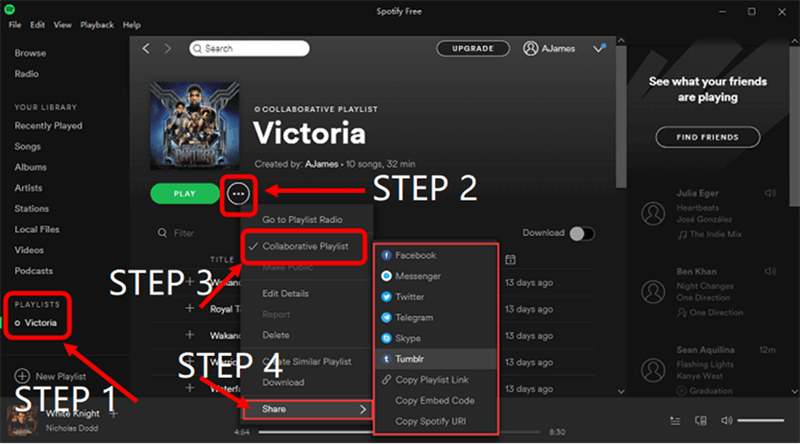
Metodo 4: utilizzare SharePlay per condividere la playlist Spotify
Il metodo sopra descritto non è sufficiente per le tue esigenze? Prova a utilizzare SharePlay per un'esperienza musicale più coinvolgente quando canti brani Spotify in remoto con gli amici.
Questa funzione ti consente di condividere musica durante le chat FaceTime e ti consente anche di raccogliere e condividere virtualmente playlist tramite conversazioni FaceTime se disponi di Spotify Premium. Con SharePlay, chiunque durante la chiamata abbia accesso a Spotify (tramite abbonamento, acquisto o prova gratuita) può partecipare all'ascolto, visualizzare i brani futuri, aggiungere brani a un elenco condiviso, ecc. Segui questi passaggi per condividere la tua playlist con altri.
Lettura correlata: Come ottenere Spotify Premium gratuitamente [2024]
Passo 1. Apri le "Impostazioni" di Apple. Quindi trova e fai clic su "FaceTime". Dal menu a comparsa, tocca SharePlay e attivalo.
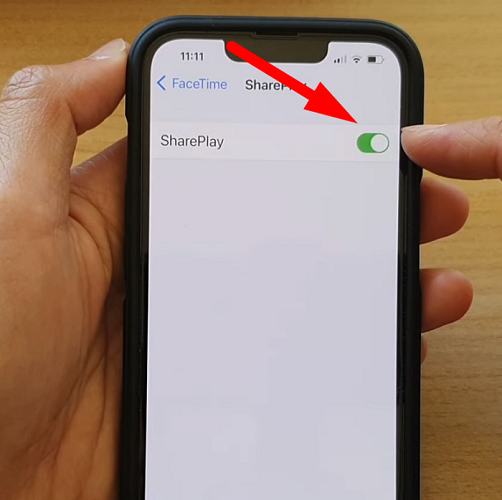
Passo 2. Avvia l'app FaceTime e avvia una chiamata con il tuo contatto preferito. Durante una chiamata FaceTime, apri l'app Spotify.
Passo 3. Seleziona una playlist e scegli una canzone che desideri ascoltare con i membri del tuo gruppo. Quindi fare clic su "CondividiGioca" nel menu a comparsa per condividerlo con i tuoi membri FaceTime.
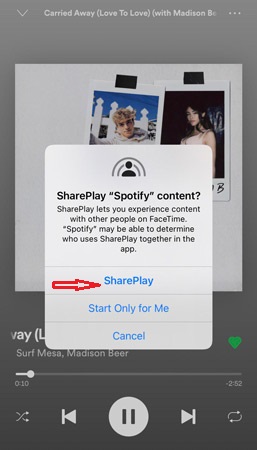
Passo 4. Puoi controllare la riproduzione, regolare il volume ed eseguire altre azioni relative alla musica direttamente dall'app Spotify. Se lo desideri, puoi tornare alla finestra di chiamata FaceTime attiva toccando la sua icona ridotta a icona nella parte inferiore dello schermo. Questo ti riporterà alla videochiamata in corso senza interrompere l'esperienza musicale condivisa.
Domande frequenti sulla condivisione della playlist Spotify
Q1: Perché non riesco a condividere la playlist Spotify?
Se la tua playlist è impostata su privata, solo tu puoi visualizzarla. Per condividerlo con altri, dovrai modificare le impostazioni sulla privacy della playlist su "Collaborativa".
Per iniziare, apri semplicemente la playlist che hai selezionato utilizzando il web player o l'app desktop. Fai clic sui tre punti situati accanto al pulsante di riproduzione verde e verrà visualizzato un menu. Puoi verificare lo stato pubblico della playlist optando per l'opzione "rendi pubblica". Successivamente, puoi "invitare collaboratori" o semplicemente "condividere" la tua playlist con altri seguendo le indicazioni sopra menzionate.
Q2: Posso condividere la playlist Spotify con la famiglia offline?
La condivisione delle playlist di Spotify funziona principalmente all'interno di una struttura online e anche i download offline sono limitati all'app. Per risolvere questo problema, puoi rivolgerti a un programma di terze parti come TuneFab Spotify Music Converter, quindi usalo per scarica playlist Spotify senza premiume convertirli in file MP3 offline. Successivamente, puoi riprodurre la playlist tramite altoparlanti esterni per una sessione di ascolto in famiglia o trasferirla tramite USB per condividerla con altri.
Ulteriori letture: 9 migliori downloader di playlist Spotify su Windwos e Mac
100% Protetto
100% Protetto
Sommario
Esistono diversi modi praticabili per condividere la tua playlist preferita con i tuoi amici e familiari, tra cui la condivisione di collegamenti, i codici Spotify, la creazione di playlist collaborative e SharePlay, per condividere playlist Spotify, soddisfacendo diverse preferenze e interazioni sociali. Scegli semplicemente il modo più conveniente per te e inizia ad immergerti nel mondo della musica con i tuoi cari.














